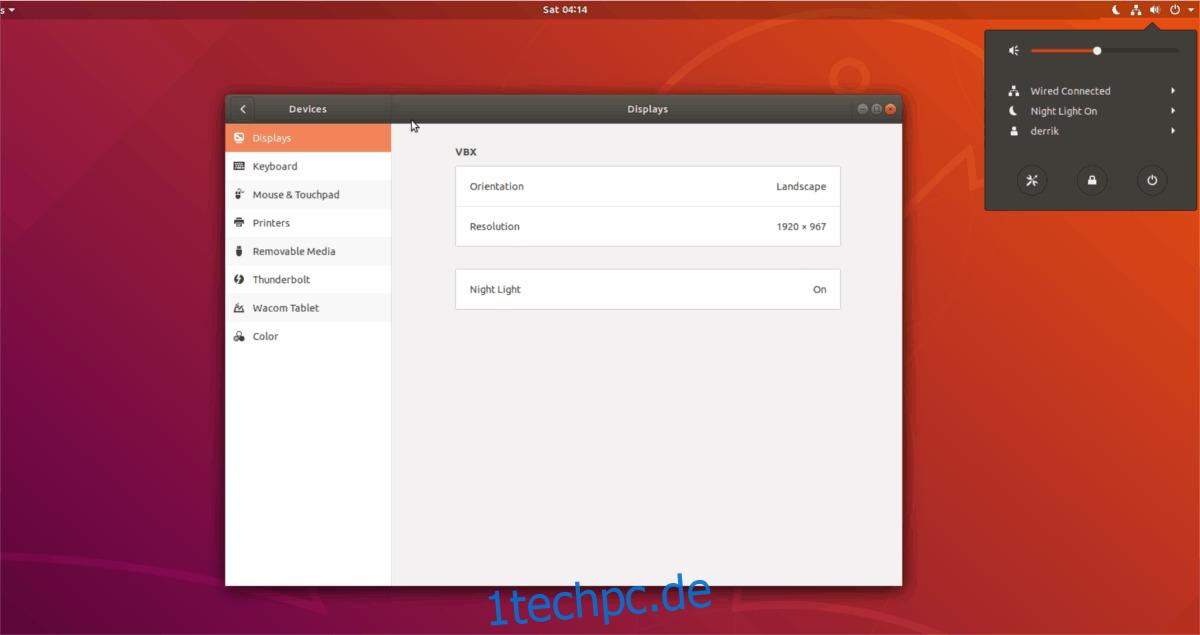Blaues Licht ist schrecklich für Ihre Augen und kann Ihren zirkadianen Rhythmus stören, indem es Ihr Gehirn dazu bringt, zu glauben, es sei Tag. Einige der Auswirkungen eines gestörten zirkadianen Rhythmus sind Probleme mit dem körpereigenen Immunsystem und eine Abnahme der Melatoninproduktion, die Ihr Schlafmuster reguliert.
Um Blaulicht unter Linux zu bekämpfen, haben wir Tools wie RedShift und F.lux. Dennoch sind diese Tools alles andere als benutzerfreundlich, sodass der durchschnittliche Linux-Benutzer den Prozess der Einrichtung möglicherweise nicht durchlaufen möchte. Das Gnome-Projekt scheint dieser Einschätzung zuzustimmen, da es sich vorgenommen hat, einen einfach zu verwendenden „Nachtlicht“-Modus hinzuzufügen. Es ist eine einfache Funktion, die Ihnen helfen kann, blaues Licht automatisch herauszufiltern.
Hinweis: Um den „Night Light“-Modus von Gnome zu verwenden, müssen Redshift, F.lux und andere Blaulichtfilter-Softwaretools deaktiviert werden. Versuchen Sie nicht, das Nachtlicht einzuschalten, während Sie diese anderen Programme verwenden, da sie miteinander in Konflikt geraten.
Inhaltsverzeichnis
Aktualisieren Sie die Gnome-Shell
Der Gnome „Night Light“-Modus taucht in Version 3.24 von Gnome Shell auf. Um diese Funktion nutzen zu können, muss Gnome auf dem neuesten Stand sein und Version 3.24 oder neuer haben. Nicht sicher, wie man Gnome aktualisiert? Befolgen Sie die nachstehenden Anweisungen, um zu erfahren, wie Sie eine aktuellere Version von Gnome Shell erhalten.
Ubuntu
Ubuntu 18.04 LTS wird mit der Gnome-Shell-Version 3.28 ausgeliefert, sodass Sie keine Probleme haben sollten, auf den Gnome-Modus „Nachtlicht“ zuzugreifen. Die am 16.04 müssen jedoch aktualisiert werden, da die Version von Gnome, mit der sie geliefert wird, nicht so aktuell ist.
Um Ihr System von 16.04 LTS auf 18.04 LTS zu aktualisieren, drücken Sie die Windows-Taste, suchen Sie nach „Software-Updates“ und starten Sie das Programm. Lassen Sie Ubuntu aktualisieren, und bald wird eine Benachrichtigung zum Upgrade auf 18.04 angezeigt. Befolgen Sie die Anweisungen auf dem Bildschirm, um Ihr System auf die neueste Version von Ubuntu zu bringen und die neue Nachtlichtfunktion zu genießen.
Debian
Debian ist eine felsenfeste Distribution, aber seine Version von Gnome Shell ist veraltet. Infolgedessen verpassen viele Benutzer dieser Linux-Distribution etwas. Glücklicherweise gibt es eine Möglichkeit, Gnome Shell unter Debian zu aktualisieren, indem Sie Ihre Version von Stable auf Testing umstellen.
Um Ihre Version zu aktualisieren, ändern Sie die Codenamen in /etc/apt/sources.list von „Stable“ oder „Stretch“ in „Testing“ oder „Buster“.
Benötigen Sie Hilfe bei der Aktualisierung Ihres Debian-Linux-PCs? wdzwdz ist hier, um zu helfen! Sehen Sie sich hier unseren ausführlichen Leitfaden an.
Arch-Linux
Arch Linux ist eine der ersten Linux-Distributionen, die ein Gnome-Shell-Update erhalten hat. Diejenigen, die es installiert haben, haben wahrscheinlich bereits Zugriff auf die neue Nachtlichtfunktion.
Haben Sie Arch schon länger nicht mehr aktualisiert? Führen Sie ein schnelles Pacman-Update im Terminal durch, um sicherzustellen, dass Ihre Version von Gnome die neueste und beste ist!
sudo pacman -Syyuu
Fedora
Jede Version von Fedora enthält die neueste Version von Gnome Shell, und die Betreuer versuchen ihr Bestes, um sie auf dem neuesten Stand zu halten. Um die neue Gnome Night Light-Funktion unter Fedora Linux nutzen zu können, stellen Sie sicher, dass Ihre Version des Betriebssystems auf dem neuesten Stand und auf dem neusten möglichen Release ist.
OpenSUSE
Viele Benutzer von OpenSUSE entscheiden sich für die LEAP-Version, da sie stabil und zuverlässig ist. Infolgedessen ist die Version von Gnome Shell nicht immer aktuell und die Funktionen hinken hinterher.
Gnome Shell ist aufgrund der Art und Weise, wie LEAP mit Software umgeht, nicht immer auf dem neuesten Stand. Aus diesem Grund müssen SUSE-Benutzer zu Tumbleweed wechseln, um die Gnome Night Light-Funktion nutzen zu können.
Generisches Linux
Die meisten Linux-Distributionen da draußen haben eine einigermaßen aktuelle Version von Gnome Shell. Wenn Sie sich über die Veröffentlichung von Gnome auf Ihrem System nicht sicher sind, starten Sie ein Terminal und führen Sie Folgendes aus:
gnome-shell --version
Es ist nicht möglich, die neueste Version von Gnome auf Ihrem Linux-Betriebssystem zu erhalten? Erwägen Sie stattdessen einen Wechsel zu Ubuntu, Arch Linux oder Fedora, da diese zuverlässig eine aktuelle Version der Gnome-Shell veröffentlichen.
Nachtlicht aktivieren
Nachtlicht ist in den Gnome-Anzeigeeinstellungen versteckt. Um es zu aktivieren, drücken Sie die Windows-Taste auf Ihrer Tastatur, suchen Sie nach „Display“ und starten Sie es.

Suchen Sie im Anzeigeeinstellungsfenster nach „Nachtlicht“ und klicken Sie darauf, um die Optionen anzuzeigen.
Klicken Sie im Optionsfenster „Nachtlicht“ auf den Schieberegler von der Position „Aus“ auf die Position „Ein“. Sobald das Nachtlicht eingeschaltet ist, sollte sich Ihr Bildschirm sofort an die Farbtemperatur anpassen, die Gnome vorschlägt.
Gnome-Nachtlicht konfigurieren
Night Light ist ausgezeichnet, da es viel Basteln erspart und alles automatisch für den Benutzer einrichtet. Technische Benutzer werden dies möglicherweise nicht zu schätzen wissen.
Um die Nachtlichtfunktion in der Gnome-Shell manuell zu konfigurieren, laden Sie die Seite mit den Gnome-Anzeigeeinstellungen und klicken Sie auf „Nachtlicht“.
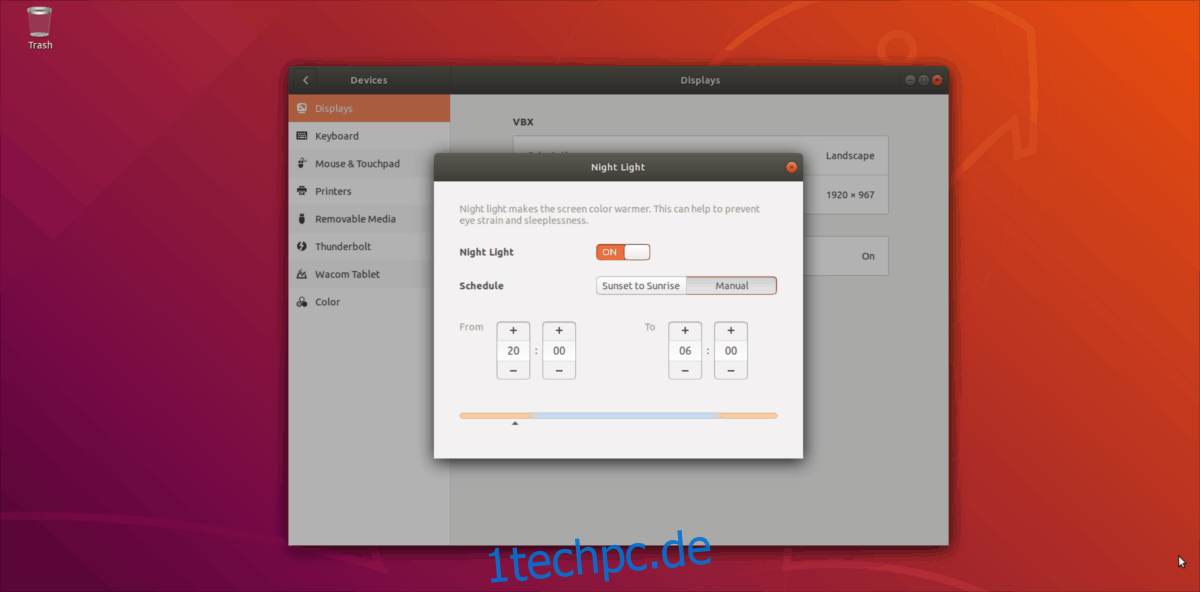
Suchen Sie die Schaltfläche „Manuell“ und klicken Sie darauf. Durch Auswahl von „Manuell“ kann der Benutzer den Nachtlichtplan optimieren und konfigurieren, um ihn besser an seinen Anwendungsfall anzupassen.